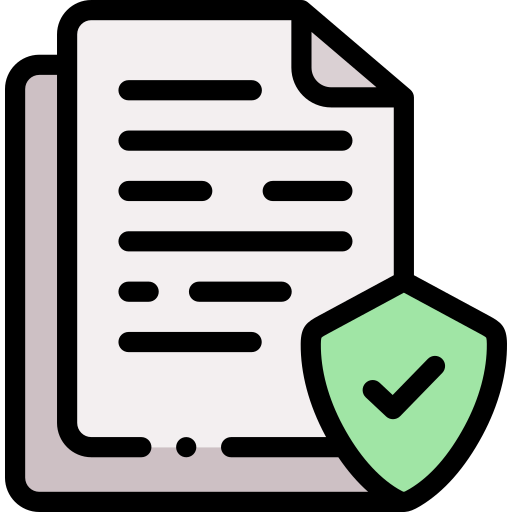Как а сбербанке добавить еще одну карту
Как добавить карту в Сбербанк-онлайн?

К интернет-банку Сбербанк-онлайн можно подключить одновременно несколько дебетовых и кредитных карт, а также прикрепить кредитные счета. Если вы заходите в Сбербанк-онлайн впервые, то в нем уже будут отображены данные основной вашей карты, так как само подключение услуги без наличия карточки невозможно. То есть сначала оформляется карта, а потом подключается интернет-банк. В дальнейшем к сервису можно прикрепить сколько угодно карт. Разберемся, как добавить карту в Сбербанк онлайн и как удалить ее из системы.
Как занести новую карту в Сбербанк-онлайн?
На деле нет ничего сложного, вам вообще не нужно совершать никаких дополнительных действий. После выдачи платежного средства в офисе Сбербанка оно автоматически появляется в личном кабинете клиентам. Если вы зайдете в Сбербанк-онлайн, то увидите, что в перечне ваших карт появится новая. Можно сразу совершать с ней различные операции, используя интернет-банк.
На подключение новой карты к Сбербанку-онлайн обычно уходит не более суток, никаких заявлений в этот срок писать не нужно. Если по истечении суток платежное средство не отображается, то в таком случае необходимо обратиться в Сбербанк и выяснить причину этого. Возможно, произошла какая-то системная ошибка или сбой. Для начала можете обратиться по горячей линии банка, там вам расскажут, какие действия необходимо предпринять. Или можете сразу обратиться в офис банка с паспортом проблемной картой.
Как привязать вторую карту к Сбербанк-онлайн?
Иногда вторая карта не добавляется автоматически и не отражается в личном кабинете. Если пластик оформлен сегодня, то должны пройти сутки, прежде чем карта появится в системе. Если карта не появилась, то это легко сделать самостоятельно.
- Зайдите в список «Мои карты».
- Выберите пункт «Карты».
- Нажмите «Добавить карту».
- В появившемся окошке впишите последние несколько цифр номера карты, наименование карты и порядковый номер.
Можно ли занести в Сбербанк-онлайн карту другого банка?
В интернет-банке Сбербанка доступны только ваши счета, открытые в этом учреждении. Подключение других карт к системе невозможно. Но вы можете совершать различные операции по переводам денег с карты Сбербанка на карты других банков. Операции проводятся в разделе «Платежи и переводы». Вам необходимо:
- Выбрать пункт меню «Перевод на карту другого банка».
- В открывшихся полях указать номер карты пополнения и сумму перевода.
- Подтвердить операцию.
Стандартно перевод совершается мгновенно, но в некоторых случаях может занять несколько дней. При переводе на карты сторонних банков Сбербанк берет комиссию в размере 1% от суммы. Если совершать перевод на карту Сбербанка, открытую в том же городе, где и ваша карта, то перечисление средств будет бесплатным.
Как удалить карту из приложения Сбербанк-онлайн?
Удалить данные о карточке из системы невозможно, но можно сделать так, чтобы она в ней не отражалась. Например, если у вас открыто несколько кредитных или дебетовых карт Сбербанка, но какими-то вы не пользуетесь, можно их скрыть, чтобы они не мешались при совершении операций (исключение путаницы).
Для этого вам нужно выполнить следующий алгоритм действий:
- Зайти в систему Сбербанк-онлайн под своими учетными данными. При входе вы сразу видите все свои открытые счета и карты.
- Зайдите во вкладку «Настройки безопасности продуктов» и выберите далее пункт «Настройка видимости продуктов». Перед вами откроется перечень всех ваших действующих продуктов, которые оформлены на вас в Сбербанке: счета, карты, вклады.
- В настройках видимости нажмите на вкладку «Сбербанк-онлайн». Здесь отображаются все карты, которыми вы можете управлять через интернет-банк. Если вы хотите, чтобы какая-то из карт не отображалась на главной странице в системе, снимите галочку в окошке напротив нее (графа «Отображать»).
- После сохраните изменения видимости продуктов и подтвердите операцию путем введения присланного на ваш телефон одноразового пароля.
Если нужно убрать видимость продукта в Мобильном банке, в настройках видимости вместо вкладки «Сбербанк-онлайн» выберете «Мобильные устройства». Можно отключить видимость любых продуктов Сбербанка. При необходимости можно изменить параметры отображения.
Как совершать переводы между своими картами Сбербанка?
Вы всегда можете совершать мгновенные переводы между всеми картами, которые отображаются в Сбербанке-онлайн. Для этого выберете карту для совершения операции списания, а дальше укажите, какую карту желаете пополнить. Перевести средства можно на дебетовую или кредитную карточку. Эта операция совершается без взимания комиссий. С карты также можно оплачивать кредиты, открытые в Сбербанке или в любом другом банке страны.
Как добавить новую карту в Сбербанк Онлайн
Многофункциональность банковской карты обеспечивается возможностью ее использовать не только при оффлайн оплатах, например, в супермаркете или магазине одежды. Население уже активно использует онлайн платежи, приобретая товары и услуги через интернет, оплачивая различные услуги и т.п. Но для того чтобы получить доступ к максимальному количеству опций, нужно подключить карту к интернет банкингу. Помимо оплаты счета клиент получает возможность мониторинга и контроля над состоянием счета посредством интернета. А поэтому вопрос о том, как добавить карту в Сбербанк Онлайн, актуальный и практически необходимый.
Сбербанк Онлайн: кратко о главном
Сбербанк Онлайн – интернет банкинг от Сбербанка. Это специальный программный продукт, посредством которого клиент может не только просматривать состояние счета и карт, но и также управлять ими, осуществляя различные платежи и операции.
Программа стандартна, не имеет каких-то отличительных свойств. Работа с банкингом возможна только после персональной идентификации. Пользователи, которые не прошли регистрацию, не могут пользоваться указанным сервисом.

Регистрация нового пользователя осуществляется в несколько действий:
- на официальном сайте в правом верхнем углу выбрать кнопку «Сбербанк Онлайн»;
- в представленной форме, которая запрашивает ввод логина и пароля, внизу выбрать кнопку «Регистрация»;
- ввести номер карты, которая есть у субъекта на руках;
- подтвердить номер карты и регистрацию с помощью кода, отправленного в смс-сообщении;
- получить временный логин и пароль для входа в систему;
- войти в профиль интернет банкинга и изменить при необходимости параметры входа.
Получается, что ответ на вопрос о том, как добавить новую карту в Сбербанк Онлайн, прост – пройти регистрацию при условии, что пользователь еще не зарегистрирован. В ином случае нужно добавлять через профиль сайта.
Добавить карту на сайте
Сейчас трудно найти субъекта, у которого на руках одна платежная карта. Есть кредитка, карта для зарплаты, платежная карта и т.п. И при получении очередного пластика возникает вопрос о том, как добавить вторую карту в Сбербанк Онлайн.
Здесь вообще все просто. Пользователь не должен предпринимать никаких действий. Клиенты Сбербанка, у которых есть доступ к интернет банкингу, автоматически при входе в систему увидят в программе все имеющиеся на руках карты.
Справочная информация: Сбербанк предоставляет возможность получить до 8 карт в одни руки. Следовательно, максимальное количество карт, которые можно увидеть в Сбербанке Онлайн, это 8.
Вне зависимости от количества открытых счетов, функциональные возможности по всем одинаковы. Управлять и контролировать одновременно можно до 8 карт. Например, при погашении кредита с помощью банковской карты система предложит выбрать клиенту счет, с которого необходимо списать деньги.
Добавление через мобильное приложение
Вход в мобильное приложение Сбербанка осуществляется по логину и паролю. Если пользователь никогда не регистрировался и не получал доступа, то ему необходимо:
- скачать на мобильный телефон приложение «Сбербанк Онлайн»;
- пройти регистрацию, указав в форме номер карты (нужно указывать номер основной карты, а не дополнительной);
- подтвердить регистрацию через мобильный телефон;
- получить логин и пароль, который после входа в систему первый раз можно изменить на постоянный.
Когда регистрация с подтверждением в мобильном приложении будет завершена, то клиент сразу увидит свою основную карту.
Относительно вопроса о том, как добавить еще одну карту в Сбербанк Онлайн на телефоне, то процедура аналогична. Никаких действий пользователю предпринимать не стоит, достаточно получить пластик на руки. Она автоматически «подтянется» к системе.
Важно: многие субъекты в день обращения в банк пугаются, когда в системе банкинга не видят своего второго счета и карты. Это не страшно. Система может отразить открытую кредитку только на следующий день. Поэтому решить проблему можно только временем.
Часто можно встретить вопрос о том, как добавить чужую карту в Сбербанк онлайн. Это невозможно сделать. За каждым клиентом с определенными паспортными данными закреплен счет, реквизиты карты и т.п. Поэтому добавить чужое платежное средство в свою систему будет невозможно.
Если же кто-то нуждается в помощи или не может самостоятельно использовать Сбербанк Онлайн, можно входить в банкинг по чужому паролю и логину. Банк не отслеживает привязку IP адреса к конкретному финансовому продукту.
Преимущества и недостатки

Конечно, как и каждая программа, Сбербанк Онлайн имеет свои преимущества и недостатки. Например, всем пользователям удобно иметь доступ к состоянию сразу всех счетов и карт. Можно быстро управлять, изменять лимиты, увеличивать накопления и т.п. Платеж осуществляется быстро и просто.
Экономия времени и сил. Большинство операций, которые ранее осуществлялись через кассу, теперь доступны обычным пользователям. Людям нет необходимости посещать офис. Все вопросы решаются в несколько кликов, получить консультацию можно в чате или у онлайн консультанта.
Но не стоит забывать о безопасности. Любой банкинг не имеет 100% защиты. И риски мобильного банкинга в разы превышают риски интернет банкинга через официальный сайт. При краже телефона доступ сразу ко всем счетам могут получить третьи лица, что несет огромные финансовые риски и потери. Ведь, например, погашать использованный кредитный лимит все равно придется владельцу.
Поэтому всегда стоит задумываться не только над вопросом, а как добавить карту в приложении Сбербанк, а как максимально защитить себя от возможных потерь. Не стоит сохранять логин и пароль от банкинга в телефоне. Это может стать ошибкой.
Как добавить чужую карту в Сбербанк Онлайн?
Добавить карту, которая принадлежит постороннему субъекту, в профиль интернет банкинга Сбербанка невозможно. Это противоречит политике конфиденциальности. Можно лишь при входе использовать логин и пароль другого субъекта, который попросил о помощи и не может самостоятельно добавить в систему карту. Но передавать такие данные третьим лицам, даже родственникам, не рекомендуется.
Как добавить несколько карт в Сбербанк Онлайн?
Клиент Сбербанка не должен самостоятельно добавлять карту в систему, у него такая опция отсутствует. При входе в профиль после получения такой продукт автоматически появляется в списке соответствующих услуг.
Что делать если карта не отображается?
Можно подождать и зайти в систему на следующий день после получения. Иногда система запаздывает и отражает соответствующую информацию на следующий день.
Как скрыть карту?
Нужно в профиле найти вкладку «Настройка безопасности продуктов», а потом выбрать опцию «Настройка видимости продуктов». После достаточно в представленном списке продуктов, которые доступны пользователю, убрать галочку напротив «Отображать».
Как добавить карту в Сбербанк Онлайн?
Современные технологии все больше упрощают нашу жизнь, что очень кстати, ведь темп современного мира все ускоряется. Одно из удобств, открытых для любого человека интернетом – это возможность оплачивать услуги и совершать другие манипуляции не выходя из дома. Информацию о том, как добавить карту в Сбербанк Онлайн, способна избавить любого без утомительного ожидания в очереди и лишней траты времени.

Как добавить вторую карту в Сбербанк онлайн?
Возможность управлять своими счетами и картами онлайн, оплачивать услуги и товары, следить за состоянием своего баланса – это невероятно удобно и легко. Что еще более удачно, так это то, что при регистрации в Сбербанк Онлайн все карты пользователя проявляются в его личном кабинете. Никаких дополнительных действий по их привязке производить не нужно, можно сразу же приступать к работе. Для этого необходимо:
- Перейти к сервису Сбербанк онлайн;
- В приложении нажать пункт «Rарты»;
- Выбрать нужную карту.
Однако ни одна система не может быть совершенной. При регистрации в сервисе или же при оформлении второй карты, в личном кабинете могут отобразиться не все кредитные карты. Как правило, если карточка была только что оформлена, необходимо дождаться, пока с момента ее получения пройдут сутки. Если же карты все равно не видно, это может говорить о каком-либо сбое, поэтому придется привязывать карту самостоятельно.

Можно добавить еще одну карту в мобильный банк Сбербанка, после чего она отобразится в списке. Для этого достаточно перейти к списку «Карты» и далее «добавить карту». В следующем поле понадобится вписать:
- последние несколько цифр номера карты;
- наименование карты;
- порядковый номер.
Последний пункт понадобится для того, чтобы карточки расположились по порядку важности, это упростит работу с ними.
Как добавить карту в Сбербанк Онлайн в приложении?
Если при добавлении еще одной карты в приложение Сбербанк Онлайн карта не отображается, понадобится обратиться в отделение Сбербанка и написать заявление для подключения этих карт. Обычно подобные неудобства происходят по одной из причин:
- ошибка в системе;
- карта, которую нужно было добавить второй, была открыта в другом отделении банка.
Вторая причина довольно часто встречается у пользователей Сбербанка, однако, чтобы избежать ее, достаточно просто придерживаться какого-то определенного отделения банка. В любом случае не стоит отчаиваться и переживать, все подобные ошибки быстро решаются, достаточно оповестить о них представителей банка.

Как удалить карту из приложения Сбербанк-онлайн?
Формально удалить данные о карте из Сбербанк Онлайн нельзя, зато можно сделать продукт «невидимым». Например, система позволяет скрыть один из картсчетов, которым вы перестали пользоваться. Для этого:
- Авторизировавшись в системе, зайдите в личный кабинет Сбербанк Онлайн;
- Откройте вкладку «Настройки безопасности продуктов», затем — «Настройка видимости продуктов». Вы увидите список всех действующих счетов, карт, депозитов;
- В настройках видимости кликните по вкладке «Сбербанк Онлайн». Здесь отображены только те продукты, которыми вы управляете через интернет-банк;
- Чтобы карточка не отображалась в личном кабинете, снимите галочку в графе «Отображать» (окошко напротив);
- Подтвердите изменения, которые внесли в интернет-банк, введя одноразовый код. Его Сбербанк Онлайн вышел на мобильный по вашему запросу.
Если нужно скрыть карту из мобильного приложения, в настройках видимости вместо «Сбербанк Онлайн» кликните по вкладке «Мобильные устройства». Затем проделайте тот же путь, что и для десктопной версии онлайн-банка.

Как выбрать лучшие вклады, используя депозитный калькулятор?
Чтобы выбрать наиболее выгодный депозит для себя необходимо рассчитать каждый привлекательный вклад, используя калькулятор вкладов с дополнительной капитализацией, после чего сравнить полученные значения. Перед тем, как оформлять договор на вклад, рекомендуется обратиться в банк и проверить данные, которые дал депозитный калькулятор. Это необходимо сделать, поскольку расчет вклада калькулятор всегда выдает предварительный. Ваши накопления могут отличаться от тех, которые были высчитаны программой.
Можно ли закрыть вклад досрочно?
В соответствии с законодательством вкладчик имеет право закрыть вклад в банке досрочно. Однако у каждого банка есть ряд условий закрытия депозита. Подробнее почитайте об условиях закрытия вклада.
Как добавить карту в Сбербанк Онлайн

Интернет-банк от Сбербанка в течение длительного времени по удобству и функциональности занимает первое место среди аналогичных ресурсов. Это касается личного кабинета на официальном сайте и мобильного приложения. При помощи этих инструментов клиенты банка дистанционно управляют своими счетами и картами. Как в Сбербанк Онлайн добавляется карта, расскажет портал Бробанк.ру.
Регистрация в Сбербанк Онлайн
Первичная регистрация доступна только клиентам банка. Для этого необходимо оформить дебетовую или кредитную карту Сбербанка. Функционал ресурса не отличается в зависимости от типа или наименования банковской карты. Клиентам доступна одна и та же линейка инструментов и услуг.
Если карта еще не добавлена, и держатель не имеет доступа к Сбербанк Онлайн, регистрация будет состоять из нескольких последовательных действий. Допускается добавление первой карты через официальный сайт или через мобильное приложение.
На официальном сайте
Зарегистрироваться можно только через официальный сайт Сбербанк Онлайн. Использовать альтернативные ресурсы крайне не рекомендуется. В этом случае банк не сможет дать гарантии сохранности денежных средств. Последовательность действий:
1. На официальном сайте нажимается кнопка «Регистрация». Для начала пользователь проверяет, подключен ли по карте мобильный банк. Регистрация проводится только по номеру телефона, указанному в договоре при выпуске карты.

2. На этой стадии потребуется добавить карту в Сбербанк Онлайн. В отдельной форме указывается номер карты и код безопасности (CVC2 / CVV2). Затем нажать кнопку «Продолжить».
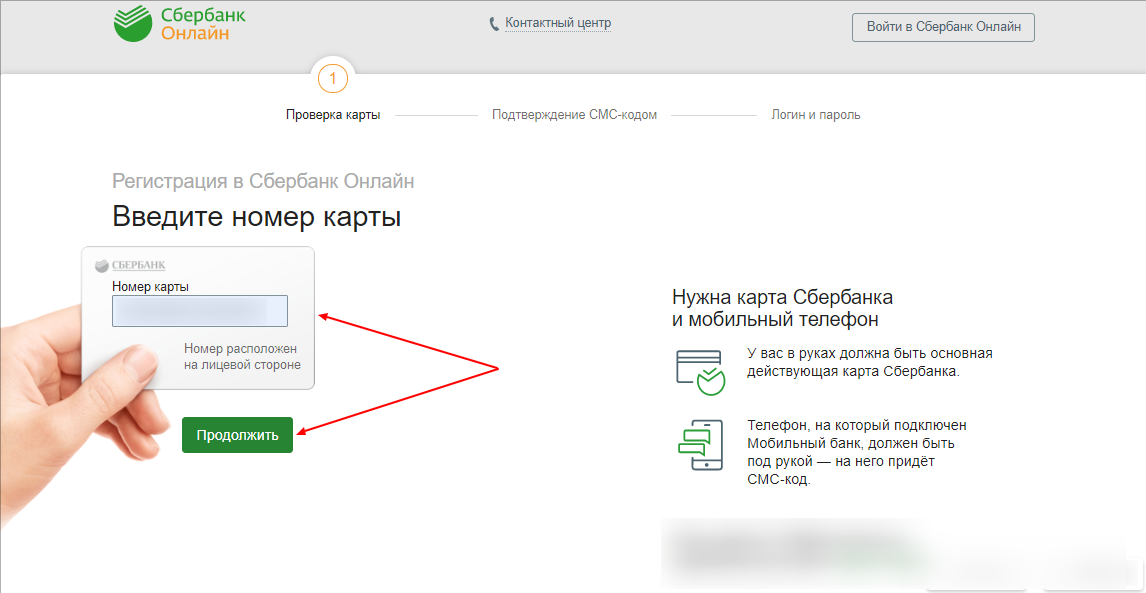
3. Система моментально распознает номер телефона, привязанного к карте Сбербанка. На этот номер придет разовый СМС-код. Полученный код вписывается в форму подтверждения регистрации.
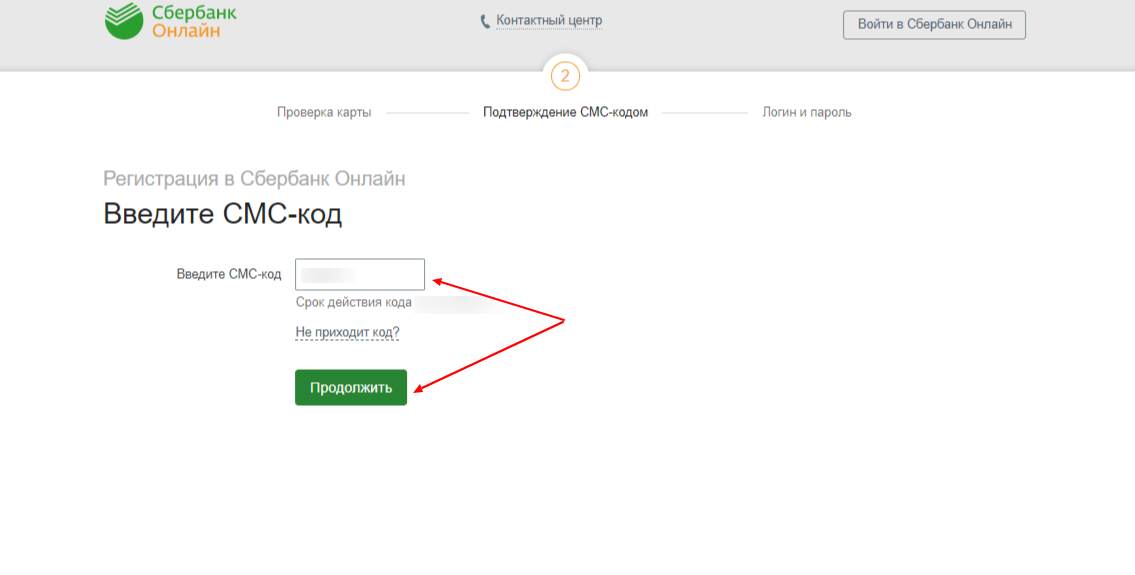
4. При вводе правильного СМС-кода система переводит пользователя на страницу настроек безопасности. Здесь потребуется придумать логин пароль. В боковой части указаны рекомендации, которым нужно следовать в обязательном порядке.

После совершения описанных действий регистрация в системе Сбербанк Онлайн завершается. Пользователь возвращается на начальную страницу официального сайта, вводит логин, пароль, код из СМС-сообщения, для получения доступа к личному кабинету.

Через мобильное приложение
Фирменное мобильное приложение одинаково эффективно работает на смартфонах всех марок, и независимо от операционной системы. Доступно для скачивания в свободном доступе. Регистрация доступна владельцам банковских карт. После скачивания приложения нужно совершить следующие действия:
1. Войти в Сбербанк Онлайн, и на странице входа выбрать пункт » Нет логина или идентификатора). Этих данных нет у пользователей, который регистрируются в системе впервые.
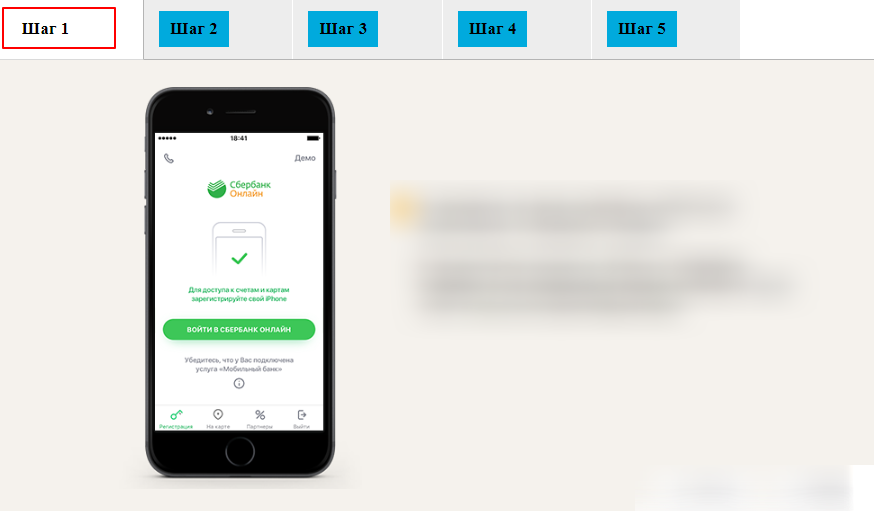
2. Ввести номер карты. Помимо ручного ввода, номер можно отсканировать. Операция доступна на большинстве современных смартфонов.
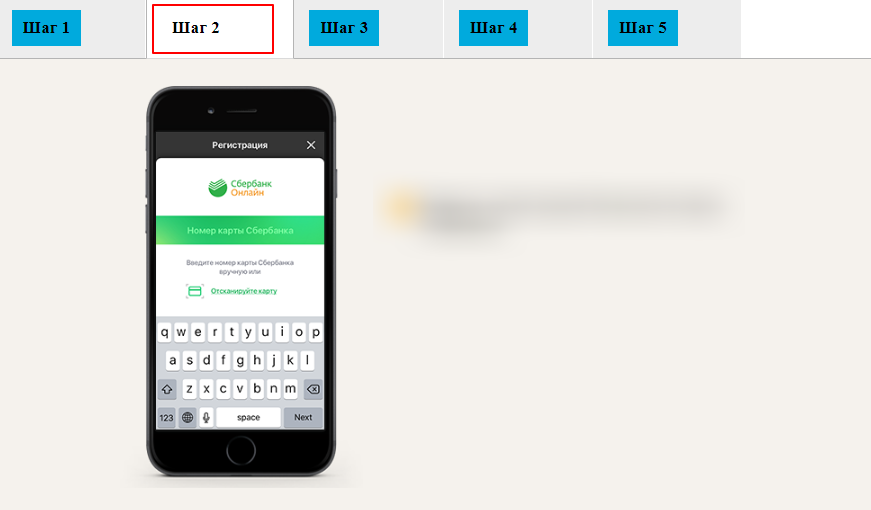
3. После ввода номера карты система распознает клиента и отправляет на его телефон одноразовый СМС-код. Этот код вводится на следующей странице.
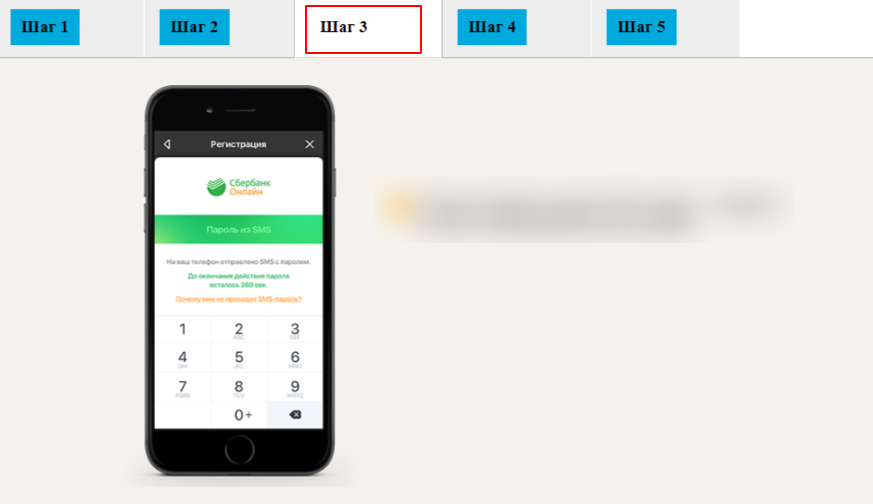
4. Придумать логин и пароль, которые будут использоваться для входа в систему с персонального компьютера или ноутбука. При создании ключей доступа следует обращать внимание на рекомендации.
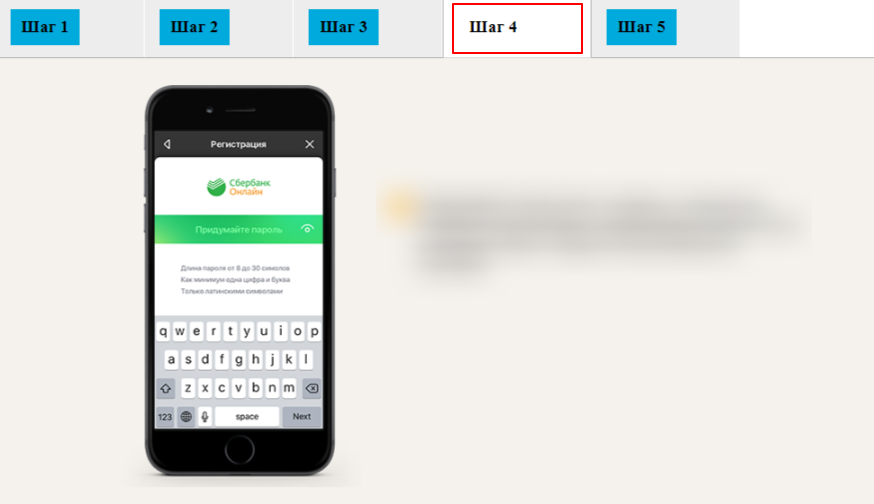
5. Завершающий этап — создание пятизначного числового кода, который будет впоследствии использоваться для входа в личный кабинет. Преимущество мобильного приложения заключается в отсутствии необходимости при каждом входе вводить логин и пароль. Пятизначного кода будет вполне достаточно для открытия личного кабинета.
Как добавить вторую карту в Сбербанк Онлайн
Клиенты Сбербанка могут иметь одновременно несколько банковских карт. Как правило, среди них одна кредитная, и одна — дебетовая. Система Сбербанк Онлайн активируется один раз. Все последующие карты в нее добавляются автоматически.
Если клиент, уже пользуется Сбербанком Онлайн, то при оформлении дополнительной карты она автоматически отобразится в системе. Вручную добавлять ничего не потребуется. Более того, такой функции ни на сайте, ни в мобильном приложении — нет.
Важно, чтобы вторая и все последующие карты оформлялись на одни и те же паспортные данные. При смене имени / фамилии, а также при использовании подложных данных, система не распознает пользователя, поэтому придется регистрироваться еще один раз.

Как убрать карту из Сбербанк Онлайн
По разного рода соображениям некоторые клиенты интересуются, как удалить карту из Сбербанк Онлайн. Фактическое удаление продукта — не предусмотрено. Есть два варианта:
- Отказ от обслуживания с последующей блокировкой.
- Изменение настроек приватности — карта не будет видна даже после входа в личный кабинет.
Дебетовые продукты закрываются проще, чем кредитные. Одного звонка в банк и несколько простых манипуляций в личном кабинете будет вполне достаточно. Скрыть карту в Сбербанк Онлайн можно следующим образом:
1. Войти в систему и нажать на интересующую банковскую карту — это потребуется для того, чтобы просмотреть полную информацию по продукту.

2. Перейти в раздел «Настройки», и выбрать раздел «Безопасность и доступы». Далее следует открыть вкладку «Настройка видимости продуктов».
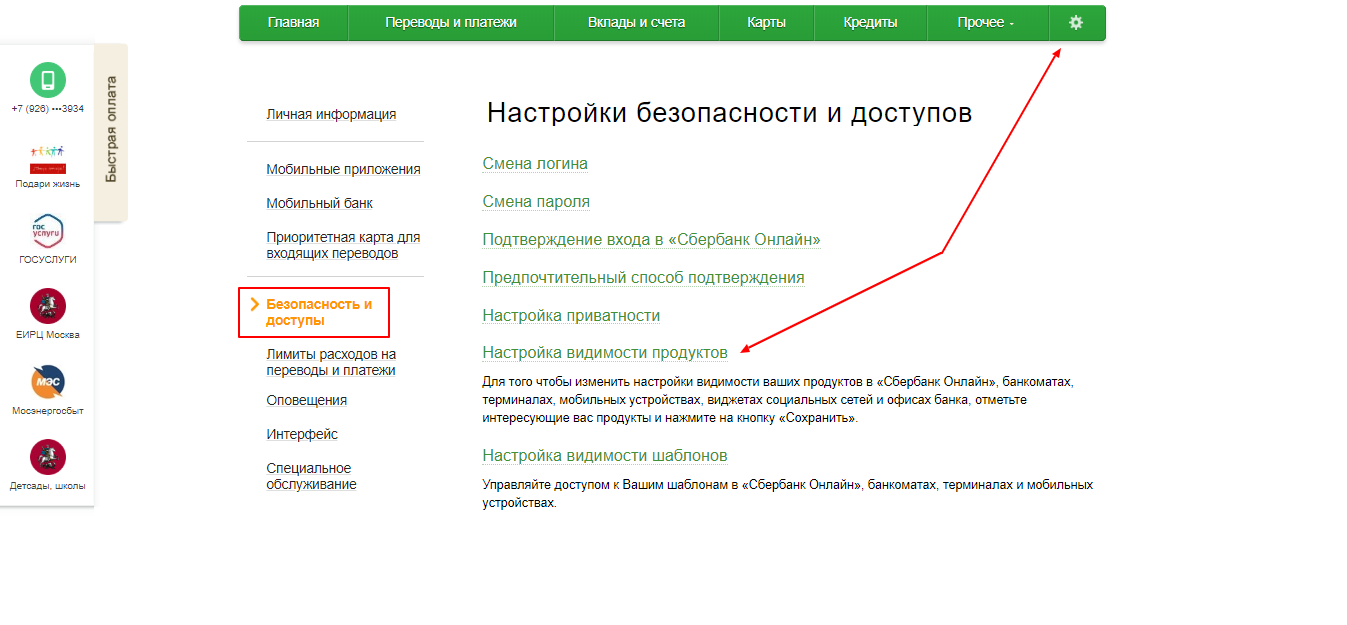
3. Выставить настройки: снять галочки напротив тех продуктов, которые требуется скрыть. В верхней части панели потребуется выбрать «Сбербанк Онлайн», чтобы в личном кабинете карта не отображалась до изменения настроек.
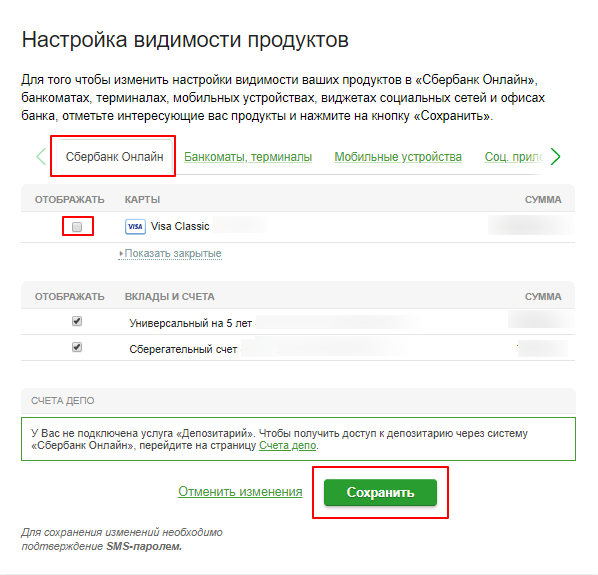
Операция подтверждается одноразовым кодом из СМС-сообщения. Впоследствии настройки можно неоднократно изменять. Помимо карт, настраивается видимость и всех остальных продуктов Сбербанка — вкладов, счетов, инвестиционных предложений.

Можно ли в Сбербанк Онлайн добавить чужую карту
Если речь идет об уже открытом личном кабинете, то — нет. В личный кабинет автоматически добавляются продукты, оформленные на имя клиента. Вручную карты в систему не добавляются.
При первичной регистрации, когда Сбербанк Онлайн еще не использовался, чужую карту в систему добавить теоретически можно. Для этого необходимо знать номер карты, код безопасности, и иметь доступ к телефону, который указан в договоре. То же самое, что и при регистрации в первый раз в системе.

Анатолий Дарчиев — высшее экономическое образование по специальности «Финансы и кредит» и высшее юридическое образование по направлению «Уголовное право и криминология» в Российском Государственном Социальном Университете (РГСУ). Более 7 лет проработал в Сбербанке России и Кредит Европа Банке. Является финансовым советником крупных финансовых и консалтинговых организаций. Занимается повышением финансовой грамотности посетителей сервиса Бробанк. Аналитик и эксперт по банковской деятельности. [email protected]
Комментарии: 0
Если у вас есть вопросы по этой статье, вы можете сообщить нам. В нашей команде только опытные эксперты и специалисты с профильным образованием. В данной теме вам постараются помочь:
СберКарта — карта, которая подходит всем

- О карте
- Тарифы
- Вопросы и ответы
Особенности платежных систем
| Платёжная система | |||
|---|---|---|---|
| Бесконтактная оплата | | ||
| Оплата телефоном | |||
| В какой валюте можно открыть | ₽ | ₽ | ₽ |
| Можно ли платить за границей | |||
| Срок действия | 3 года | 3 года | 5 лет |
Начисление бонусов
| Бонусы от СберБанка за покупки | до 10 % от суммы покупки |
|---|---|
| Бонусы за покупки у партнеров | 30% от суммы покупки |
Дополнительные карты
Владелец основной карты может:
- Выпускать дополнительные карты 3-м лицам от 6 лет, привязанные к основной карте с аналогичной платежной системой
- Устанавливать лимиты на снятие наличных по дополнительным картам
- Устанавливать лимиты на расходные операции по дополнительным картам
- Получать уведомления по операциям дополнительных карт
Условия по дополнительным картам для детей от 6 до 13 лет:
| Обслуживание и выпуск карты | 0 ₽ |
|---|---|
| Уведомление по карте | 60 ₽ в месяц |
Условия по дополнительным картам для лиц старше 14 лет:
Согласно текущим тарифам СберКарты
Срок действия дополнительных карт
| Если срок действия основной карты больше 3х месяцев | Равен сроку действия основной карты |
|---|---|
| Если срок действия основной карты меньше 3х месяцев | Равен сроку действия основной карты, увеличенному еще на один период действия |
Стоимость других услуг
Чем СберКарта отличается от других карт?
СберКарта — дебетовая карта СберБанка, сочетающая в себе различные преимущества. Они зависят от вашей активности. В конце каждого календарного месяца анализируется, сколько вы потратили и сколько средств оставалось на карте каждый день.
При расчёте трат учитываются многие покупки, но есть исключения, ещё не учитываются переводы денег и снятие наличных. Размер ваших трат и накоплений с использованием СберКарты влияет на стоимость СберКарты, сервисов и получаемые привилегии.
Сколько делают СберКарту?
Если выпустить карту без пластика в мобильном приложении СберБанк Онлайн, то сможете ей пользоваться уже через 5 минут после оформления.
Для пластиковых карт сроки другие. В Москве, Санкт-Петербурге, Новосибирске, Екатеринбурге, Нижнем Новгороде и других крупных городах карта будет готова через 2–3 рабочих дня, в областях изготовление и доставка займёт от 3 до 10 рабочих дней. На доставку в удалённые населённые пункты может потребоваться до 15 рабочих дней. Точные сроки можно узнать в таблице.
При выпуске карты учитываются только рабочие дни. Если заказать её вечером в пятницу, то срок изготовления будет считаться с понедельника.
Для карт с индивидуальным дизайном к сроку выпуска добавляется время на утверждение дизайна.
Какие условия я получаю после выпуска первой карты?
Специальное предложение для тех, кто оформляет СберКарту в первый раз:
- С момента получения СберКарты и до конца следующего месяца вы не платите за обслуживание.
- 5% бонусами за покупки в кафе и ресторанах — если зарегистрируетесь в программе СберСпасибо.
Что нужно, чтобы получить ещё больше преимуществ по СберКарте?
Чтобы пользоваться картой бесплатно, получать повышенные бонусы, не платить за уведомления и снятие наличных в сторонних банкоматах, есть несколько вариантов: совершать покупки на определённую сумму или поддерживать баланс карте на определённом уровне.
Чтобы не платить комиссию за обслуживание, оплачивайте покупки СберКартой на сумму от 5 000 ₽ или поддерживайте ежедневный баланс карты в размере не менее 20 000 ₽ в течение месяца.
Если вы получите зарплату на карту СберБанка (от организации или ИП), то в следующем месяце обслуживание бесплатное. Например, зарплата пришла в апреле, значит, в мае за СберКарту платить не нужно.
Что такое дополнительная карта?
Это дебетовая карта, которую выпускают к своей основной карте для другого человека. Он будет пользоваться картой, как обычно. А вы будете видеть историю его операций и сможете устанавливать лимиты на траты и снятие наличных.
Как оформить дополнительную карту?
Это можно сделать только в офисе СберБанка. Понадобится ваш паспорт и документы человека, для которого выпускается карта. Ему присутствовать в офисе необязательно.
Забрать карту можете вы или владелец дополнительной карты, предъявив документы.
Чтобы оформить дополнительную карту для детей от 6 до 13 лет, нужны документы владельца счета и ребёнка, удостоверяющие личность. Если владелец счета не является родителем ребенка, то необходимо запросить письменное согласие у родителей. Ребёнок может получить карту только в присутствии владельца счёта.
Как пользоваться дополнительной картой?
Как и обычной, но есть нюансы:
- Траты и остатки суммируются по всем картам. Например, если в течение месяца вы потратили 15 000 ₽, а владелец дополнительной карты — 6 000 ₽, то сумма трат составит 21 000 ₽. Тогда в следующем месяце по обеим картам будет начисляться 5% бонусов в кафе и ресторанах.
- Владелец основной карты может устанавливать лимиты для держателя дополнительной карты на снятие наличных и траты. Это можно сделать только в офисе СберБанка во время оформления или позже.
Когда списывается комиссия за обслуживание СберКарты?
Комиссия за обслуживание списывается по умолчанию в дату выдачи карты, но есть нюансы:
- Если карта выдана по 5 число месяца, то комиссия спишется в течение пяти дней после даты выдачи. Например, карту выдали 3 июня — деньги спишутся до 5 июня.
- Если карта выдана после 28 числа или в саму эту дату, комиссия спишется в 28 числа или в течение трех дней до этой даты.
Какие покупки не учитываются при анализе активности?
Исключаются такие операции:
- Платежи через СберБанк Онлайн,
- Оплата коммунальных услуг, государственных услуг, пеней, штрафов, налогов и сборов, услуги рекламного характера,
- Снятие или получение денег в банкоматах, кассах, офисах кредитных организаций,
- Обмен валюты,
- Покупка ценных бумаг, драгметаллов, платёжных документов (чеков, дорожных чеков),
- Запрещённые действующим законодательством Российской Федерации (приобретение товаров, оборот которых запрещён, и др.);
- Платежи организаторам азартных игр и других основанных на риске игр, платежи букмекерским организациям, оплата ставок, пари, тотализаторов, лотерей (в том числе и в электронной форме);
- Перевод денег с банковского счёта держателя карты на другой банковский счёт держателя или третьего лица;
- Пополнение «Виртуального кошелька».
Исключаются операции, обработанные по списку следующих МСС-кодов:
- Телекоммуникационные сервисы, услуги (МСС-коды 4813, 4814);
- Компьютерная сеть/ информационные услуги (МСС-коды 4816);
- Денежные переводы (МСС-коды 4829, 6536, 6537, 6538);
- Коммунальные платежи (МСС-коды 4900);
- Табачные магазины (МСС-коды 5993);
- Покупка ценных бумаг, дорожных чеков, иностранной валюты, денежные переводы, пополнение электронных кошельков, снятие наличности (МСС-коды 6010, 6211, 6050, 6051, 6540);
- Обналичивание денег в автоматических устройствах подобия банкоматов (МСС-коды 6011);
- Иной сервис (МСС-коды 7299);
- Налоги и сборы (МСС-коды 7276, 9311);
- Рекламные услуги (МСС-коды 7311);
- Программирование, обработка данных (МСС-коды 7372);
- Бизнес — сервис (МСС-коды 7399);
- Казино, азартные игры (МСС-коды 7995, 9754);
- Не классифицированные профессиональные услуги (МСС-коды 8999);
- Штрафы (МСС-коды 9222);
- Правительственные услуги (МСС-коды 9399);
- Прочее (МСС-коды 9995, 9996, 9997, 9998, 9999).
Какие типы зачислений банк определяет как зарплату?
К зарплатным относятся следующие типы зачислений:
- Заработная плата
- Стипендия учащимся
- Пособия на детей
- Аванс по заработной плате
- Командировочные
- Премия, вознаграждение
- Отпускные
- Материальная помощь
- Компенсации
- Денежное довольствие
- Пособие по временной нетрудоспособности (больничные)
- Расчет при увольнении
- Денежное вознаграждение
- Возврат НДФЛ
- Отпускные будущего налогового периода
- Денежное поощрение
- Денежное содержание
- Пособие по беременности и родам
- Депонированная зарплата
- Единовременное пособие за счет ФСС
- Алименты по решению суда
- Алименты на добровольной основе
- Пожизненное содержание судей
- Оклад за звание членов и членов-корреспондентов академий наук
- Возмещение вреда
- Возмещение вреда жизни и здоровью по решению суда
Какие типы зачислений банк определяет как пенсионные и соц. выплаты?
К пенсионным и соц. выплатам относятся:
- Пенсия ПФР
- Пенсия
- Военная пенсия
- Пенсия НПФ СберБанка
- Доплата к пенсии
- Пособия и другие выплаты по безработице
- Выплата опекунам или попечителям
- Социальные выплаты
- Меры социальной поддержки
- Пособие по уходу за ребёнком
- Субсидия выезжающим из района Крайнего Севера
- Выплаты пострадавшим от радиации (175-ФЗ и т.п.)
- Страховые выплаты военным и др. категориям граждан по 52-ФЗ
- Вознаграждение приёмному родителю
- Ежемесячное пособие по уходу за ребёнком от ФСС
- Иные выплаты от ФСС
- Выплаты за счёт пенсионных резервов
- Социальные выплаты отдельным платёжным документом
- Единовременные денежные выплаты (ЕДВ) социальные